Cum se arhivează e-mailurile în funcție de an / lună / dată în Outlook?
Acest articol vorbește despre arhivarea e-mailurilor până la o anumită lună, an sau dată în Outlook.
Arhivați e-mailurile în funcție de an / lună / dată în Outlook
Arhivați e-mailurile în funcție de an / lună / dată în Outlook
De exemplu, trebuie să arhivez e-mailurile primite în Mai, Vă voi arăta pașii detaliați pentru arhivare până la luna / data / anul specificat în Outlook.
1. În Mail vizualizare, tastați criteriile de căutare primit: mai în Căutare instantanee , apoi specificați domeniul de căutare în domeniu grup pe Caută filă. Vedeți captura de ecran:
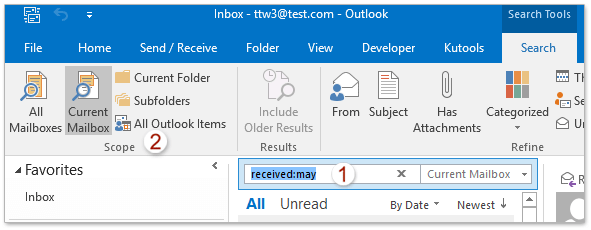
notițe: (1) primit: mai înseamnă căutare e-mailuri primite în Mai, puteți modifica Mai la numele altei luni, cum ar fi ianuarie, februarie etc.
(2) primit: mai înseamnă căutare e-mailuri primite în Mai de orice ani. Dacă trebuie să restrângeți domeniul de căutare și căutați e-mailuri în Mai dintr-un anumit an, cum ar fi 2016, puteți modifica criteriile de căutare în received: 2016/5/1..2016/5/31.
(3) Pentru căutarea e-mailurilor până la un anumit an, spune 2015, vă rugăm să modificați criteriile de căutare în received: 2015/1/1..2015/12/31.
(4) Pentru căutarea e-mailurilor până la o anumită dată, spune 2016/5/1, vă rugăm să modificați criteriile de căutare în primit: 2016/5/1.
2. Acum toate e-mailurile primite în luna specificată sunt găsite în lista de e-mailuri. Vă rugăm să selectați toate rezultatele căutării, faceți clic dreapta și selectați Muta > Alte Folder. Vedeți captura de ecran:
notițe: Puteți selecta toate e-mailurile din lista de e-mailuri selectând orice e-mail din lista de e-mail și apăsând Ctrl + A chei.
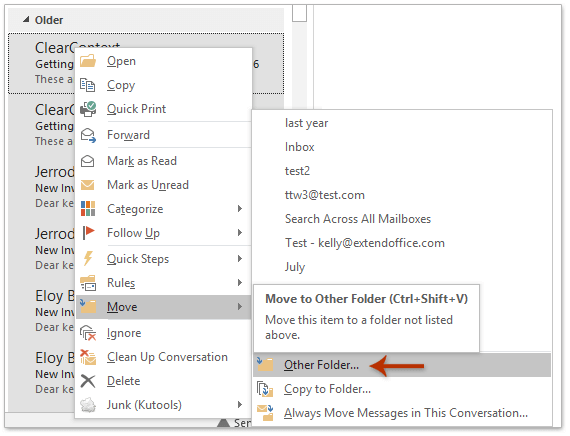
3. În caseta de dialog Mutare articole, faceți clic pe Nou buton. Vedeți captura de ecran de mai jos:

4. În caseta de dialog Creare dosar nou, introduceți un nume (Mai în cazul meu) pentru noul folder din Nume si Prenume , selectați un cont de e-mail în Selectați unde să plasați folderul și faceți clic pe OK butoane pentru a închide ambele casete de dialog.
5. Acum toate rezultatele căutării sunt mutate în noul dosar Mai. Continuați să faceți clic Fișier > Informație > Instrumente > Curățați obiectele mai vechi (Sau Fișier > Informație > Instrumente de curățare > arhivă). Vedeți captura de ecran:

6. În caseta de dialog Arhivă, vă rugăm să faceți cum se arată în imaginea de mai jos:
(1) Verificați Archive acest folder și toate subfolderele opțiune;
(2) Faceți clic pentru a selecta noul folder Mai în caseta de listă de mai jos;
(3) Tastați Mâine în Arhivați articole mai vechi de cutie;
(4) Faceți clic pe Naviga buton pentru a specifica numele fișierului și folderul de salvare pentru fișierul arhivat;
(5) Faceți clic pe OK butonul.

7. În caseta de dialog Microsoft Outlook, faceți clic pe Da butonul.

Până în prezent, e-mailurile au fost deja arhivate până la luna specificată (sau anul, data).
Un singur clic pentru a salva / exporta mai multe e-mailuri în fișiere text / PDF / HTML / CSV în bloc în Outlook
În mod normal, putem exporta / salva un mesaj de e-mail ca fișier text cu caracteristica Salvare ca în Outlook. Dar, pentru salvarea / exportarea mai multor e-mailuri în fișiere text individuale, trebuie să gestionați manual fiecare mesaj unul câte unul. Consumă timp! Plictisitor! Acum, Kutools pentru Outlook Salvați ca fișier funcția vă poate ajuta să salvați rapid mai multe mesaje de e-mail în fișiere text individuale, fișiere PDF, fișiere HTML etc., cu un singur clic!

Articole pe aceeaşi temă
Obțineți toate atașamentele din e-mailurile arhivate în Outlook
Arhivați e-mailurile după data primită / modificată în Outlook
Cele mai bune instrumente de productivitate de birou
Kutools pentru Outlook - Peste 100 de funcții puternice pentru a vă supraalimenta Outlook
🤖 AI Mail Assistant: E-mailuri profesionale instantanee cu magie AI--un singur clic pentru răspunsuri geniale, ton perfect, stăpânire în mai multe limbi. Transformați e-mailurile fără efort! ...
📧 Automatizare e-mail: În afara biroului (disponibil pentru POP și IMAP) / Programați trimiterea de e-mailuri / CC/BCC automat după reguli la trimiterea e-mailului / Redirecționare automată (Reguli avansate) / Adăugare automată felicitare / Împărțiți automat e-mailurile cu mai mulți destinatari în mesaje individuale ...
📨 Managementul e-mail: Amintește-ți cu ușurință e-mailurile / Blocați e-mailurile înșelătorii de către subiecți și alții / Ștergeți e-mailurile duplicate / Cautare Avansata / Consolidați foldere ...
📁 Atașamente Pro: Salvați în serie / Detașare lot / Compresă în loturi / Salvare automata / Detașare automată / Comprimare automată ...
🌟 Magia interfeței: 😊Mai multe emoji drăguțe și cool / Îmbunătățiți-vă productivitatea Outlook cu vizualizările cu file / Minimizați Outlook în loc să închideți ...
???? Minuni cu un singur clic: Răspundeți tuturor cu atașamentele primite / E-mailuri anti-phishing / 🕘Afișați fusul orar al expeditorului ...
👩🏼🤝👩🏻 Contacte și calendar: Adăugați în lot contacte din e-mailurile selectate / Împărțiți un grup de contact în grupuri individuale / Eliminați mementouri de ziua de naștere ...
Peste 100 Caracteristici Așteaptă explorarea ta! Click aici pentru a descoperi mai multe.

